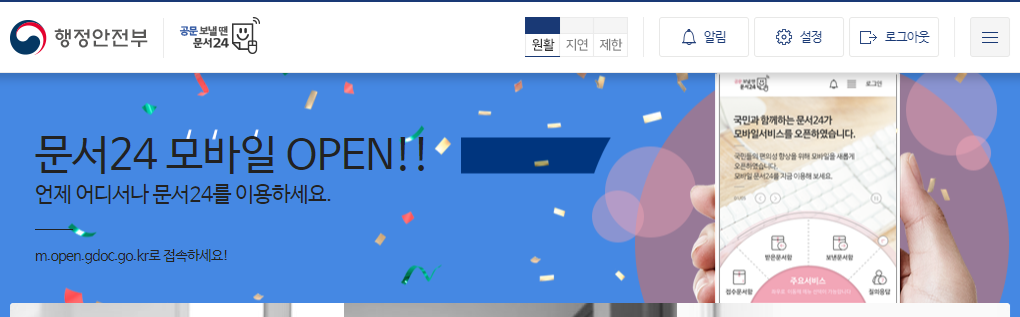티스토리 뷰
문서24 라고 하는 온라인 민원 시스템을 알고 있는 사람이 많이 없는 것 같아서 이런 리뷰 글을 포스팅하려고 한다. '문서24'는 인터넷(온라인)으로 행정 및 공공기관에 문서(공문서)를 제출하거나 받을 수 있는 전자문서유통서비스 시스템이다. 새롭고 편리한 시스템을 몰라서 미사용 하는 경우가 솔직히 많다. 문서24는 24시간 열려있어 언제든지 이용이 가능하고 온라인으로 각종 문서를 공문 형식으로 보내고(발신), 받을 수(수신) 있는 한국 정부가 운영 처리하는 통합 창구 시스템이다.
언제 어디서나 24시간. 관공서 방문 없이도 문서 제출이 가능한 문서24로 여러분들의 시간적 여유를 찾길 바란다. 예를 들어 시청, 구청 등에 공문서를 제출해야 할 때 보통 종이로 된 서류(문서)를 준비하고, 인쇄해서 해당 시청, 구청 민원실에 직접 방문해서 제출하거나, 등기 우편으로 제출을 했었다. 하지만 문서24는 그동안 정부 기관들이 사용하던 정부 전자문서 유통 서비스를 국민에게 개방해서 방문이나 우편 없이 국민들이 온라인(인터넷)으로 공문서를 제출하는 민간의 문서 소통 시스템이라고 보면 된다.
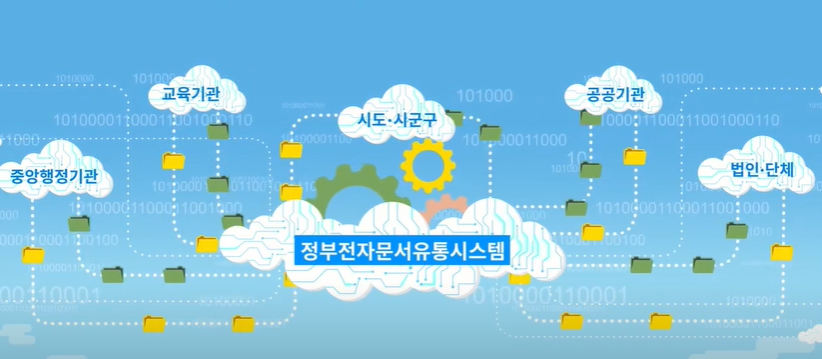
아래의 그림처럼 민원인이 해당 기관이나 민간업체 등에 방문을 하지 않고, 정부가 운영하는 시스템에서 민원인이 작성한 문서를 첨부할 수 있게 해서 공식적인 공문서로 해당 기관 및 민간업체에게 발송을 해준다. 일반 사설 메일로 보내는 것이 아니라서 공문서의 위력이 자동적으로 발생하는 유용한 서비스 이다.
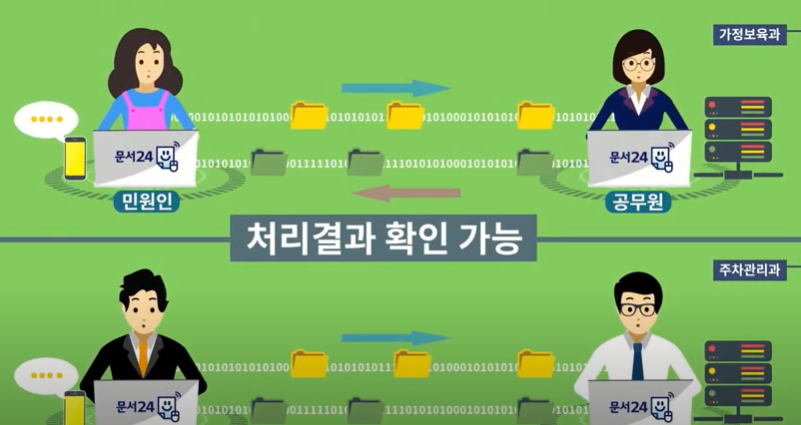
문서24 신청 서비스
1. 이용 대상 : 민간 법인 및 단체(업무용 문서), 개인(민원성 문서)
2. 이용 방법 : 문서24 회원가입 후 이용(인증서 불필요)
* 개인사용자 - 이메일, 아이디, 카카오 아이디, 네이버 아이디로 가입 진행 가능
* 법인/단체 사용자 - 사업자등록번호, 법인등록번호 등 필요
3. 이용 분야 : 영유아 보육, 렌터카, 일자리, 소상공인, 건설 건축 등 모든 분야에서 신청이 가능
4. 결과 확인 방법 : [문서24]와 카카오톡 메일 등으로 처리 과정을 메시지로 확인이 가능
문서24 상세 정보
| 문서24 개요 | |
| 접속 도메인 URL | https://open.gdoc.go.kr |
| 이용 대상 | 민간 법인 및 단체(업무용 문서), 개인(민원성 문서) |
| 지원 웹 브라우저 | 크롬(Chrome), 인터넷 익스플로러 11 이상, 파이어폭스(Firefox) |
| 주요 기능 | 1. 법인/단체 및 개인의 공문서 작성 2. 전자문서 유통체계에 연결된 행정/공공기관과 문서 수신/발신 기능 제공 3. 대용량 파일(500MB) 첨부 기능 4. 발송/수신/접수한 문서의 보관 및 조회 기능 4. 법인/단체 기관코드의 동기화 기능 |
● 문서를 보낼 때는?

1) 로그인 - 문서작성 메뉴
2) 문서 작성 및 발송
3) 수신기관 문서 접수
4) 문서처리 현황 확인
● 문서를 받을 때는?

1) 로그인 - 문서함 메뉴
2) 받은 문서함 목록 확인
3) 받은 문서 접수 처리
4) 접수 문서함 목록 확인
○ 알림을 받고 실을 때는?
1) 로그인 - 환경설정 메뉴
2) 카카오톡 수신 옵션 활성화
3) 보낸 문서 접수 시 알림 및 문서 수신 시 알림이 가능해짐
문서24 - 실제 화면으로 확인해보기
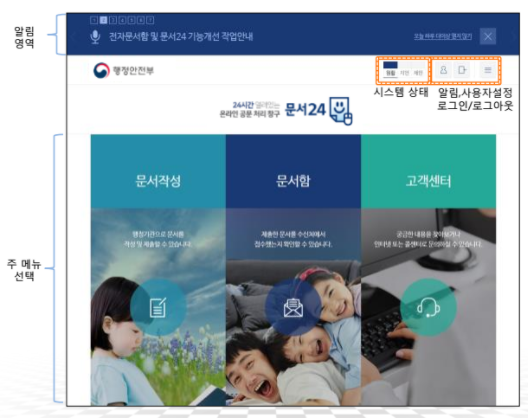
문서24 시스템에 접속을 하면 위와 같은 화면이 나온다. 특별히 설명할 것이 없다. 우측 상단에 회원가입 혹인 로그인을 우선적으로 하도록 하자.
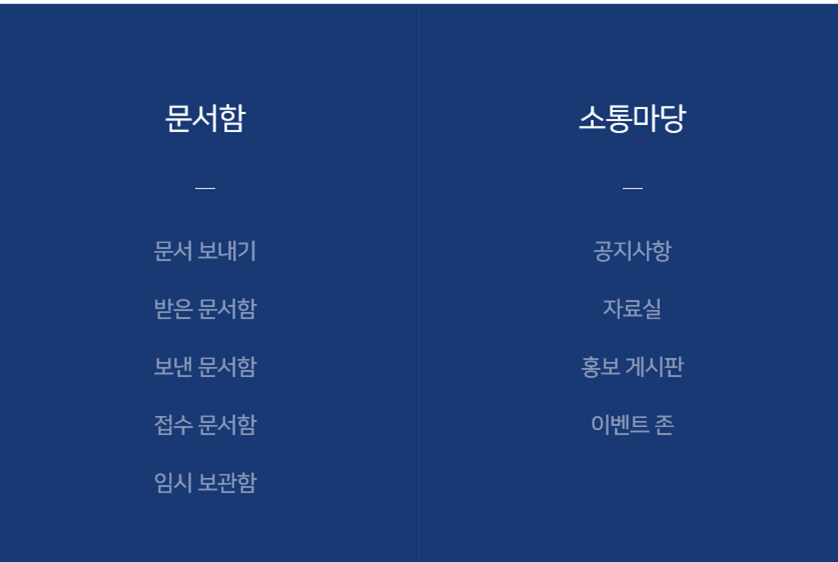
이후 "문서작성"과 "문서함", "고객센터" 이렇게 3가지 메뉴만 존재한다.
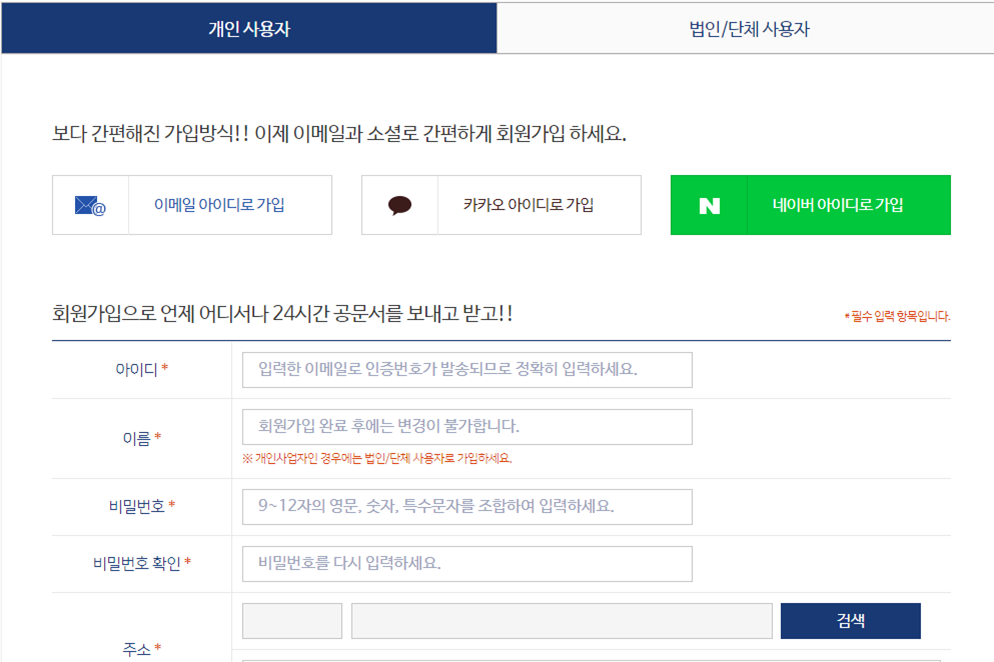
가입 방법은 3가지로 이메일 아이디로 가입, 카카오 아이디로 가입, 네이버 아이디로 가입을 진행하면 된다. 편리하게 가입을 진행하려면 카카오톡 이나 네이버 아이디로 가입을 하면 빠르게 가입이 가능하다.
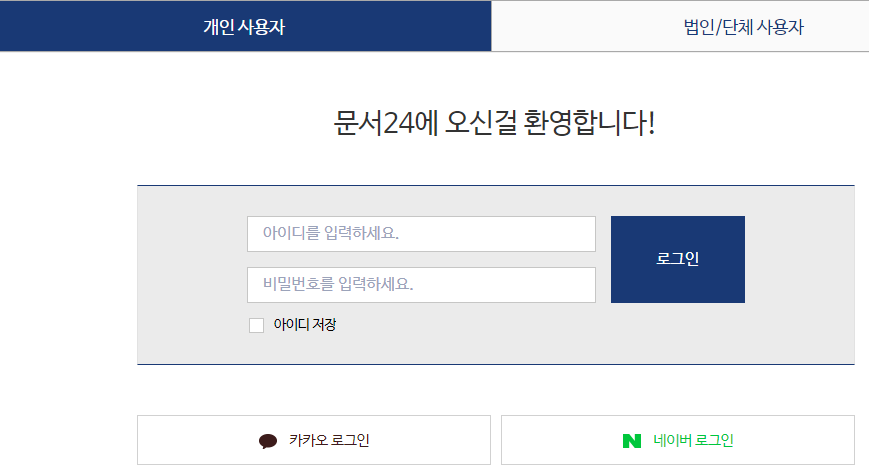
회원가입이 끝났으면 로그인을 해보자. 개인 사용자 로그인 화면이다. 3가지 방법 중에 이메일로 가입을 하였다면 위에 아이디에 이메일과 가입시 비밀번호를 입력하고 로그인을 하면 되고, 카카오톡이나 네이버 아이디로 가입을 했다면 아래의 2가지 메뉴 중에 선택을 하면 간편하게 로그인이 가능하다.
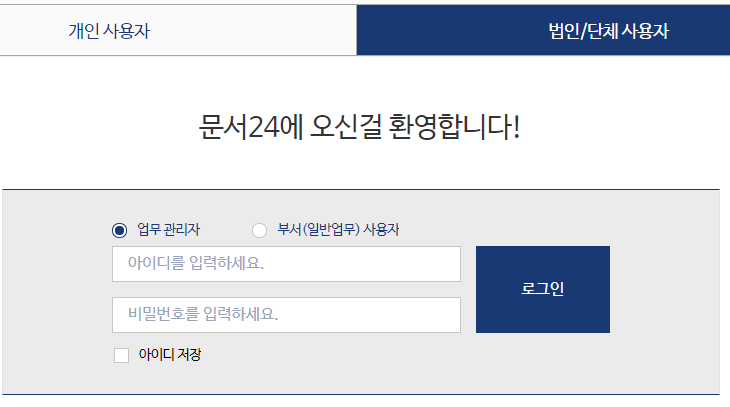
만약 법인이나 단체기관으로 가입을 했다면 위의 화면처럼 업무관리자 혹은 부서(일반 업무) 사용자로 구분을 지어 해당 아이디(이메일)와 비밀번호로 로그인을 진행하면 된다.
이제 문서 보내기를 통해서 공문서를 작성 하는 화면을 살펴보자.
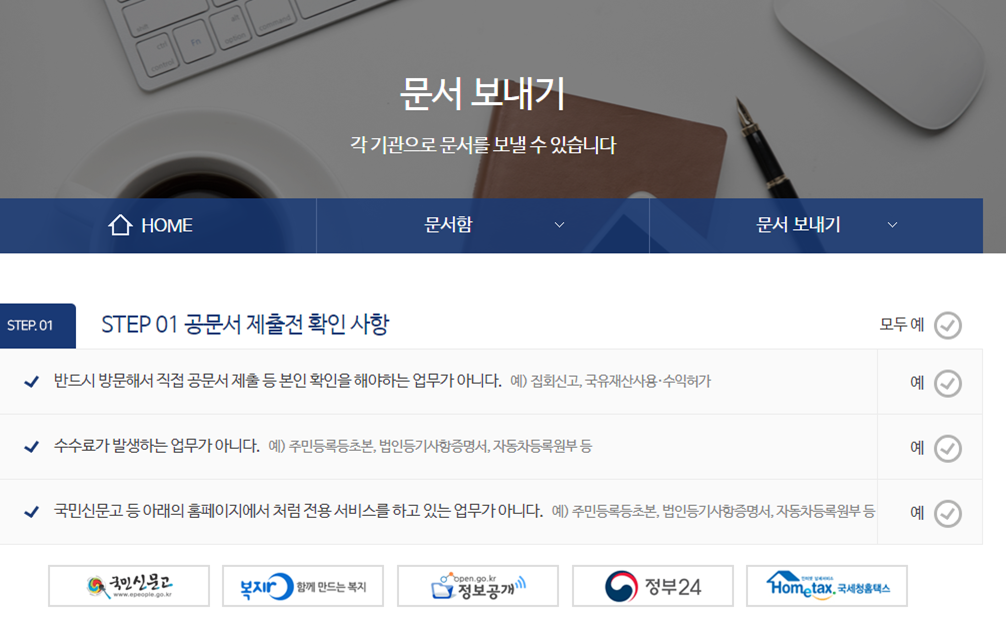
문서 보내기를 클릭하면 위와 같은 화면이 나온다. 과정 1단계로 공문서의 성격을 먼저 3가지로 구분을 확인해야 한다. 왜냐하면 아래의 3가지 선택을 하지 않으면 다음 단계인 문서작성을 할 수가 없다.
- 반드시 방문해서 직접 공문서 제출 등 본인 확인을 해야하는 업무가 아니다. (ex 집화 신고, 국유재산 사용, 수익허가)
- 수수료가 발생하는 업무가 아니다.(주민등록등본-초본, 법인등기사항증명서, 자동차 등록원부 등)
- 국민신문고 등 아래의 홈페이지에서 처럼 전용 서비스를 하고 있는 업무가 아니다.(2번과 동일)
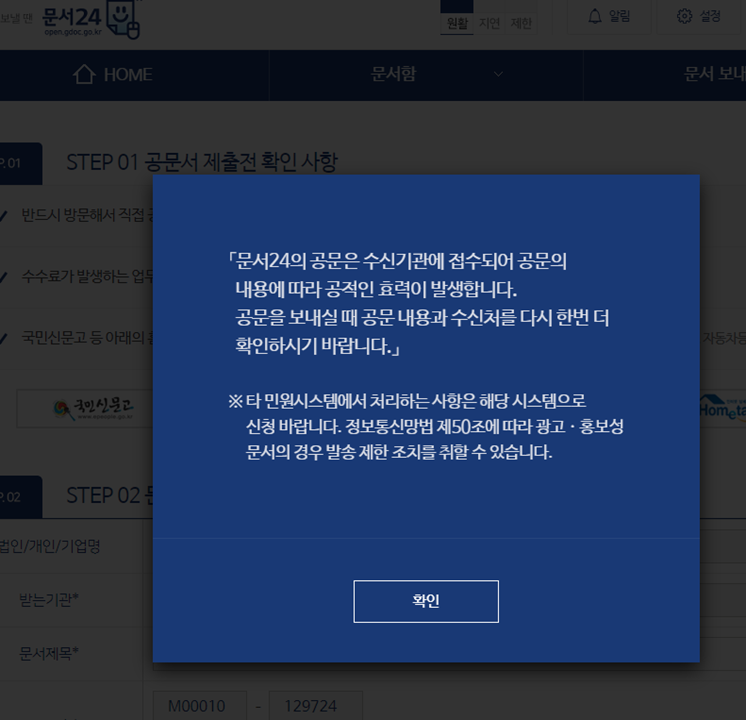
3가지 내용 숙지 사항을 '모두 예'로 클릭을 하면 위와 같은 경고성 문구가 나온다. 내용은 이렇다. 문서24의 공문은 수신기관에 접수되어 공문의 내용에 따라 공적인 효력이 발생한다. 공문을 보내실 때 공문 내용과 수신처를 다시 한번 더 확인하시길 바란다. 한마디로 신중하게 문서를 작성해서 발송하라는 의미이다.
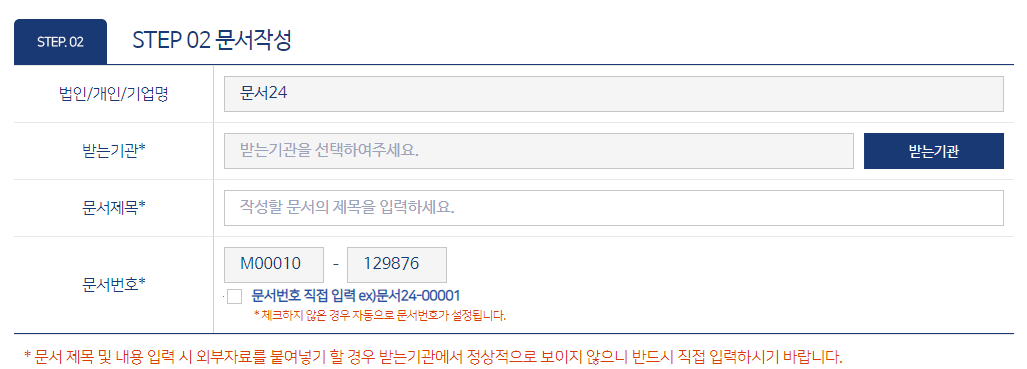
자~ 이제 2단계인 문서 작성 화면이다. 먼저 처음에 있는 "받는 기관"을 입력해야한다. 오른쪽에 있는 받는 기관을 클릭하자.
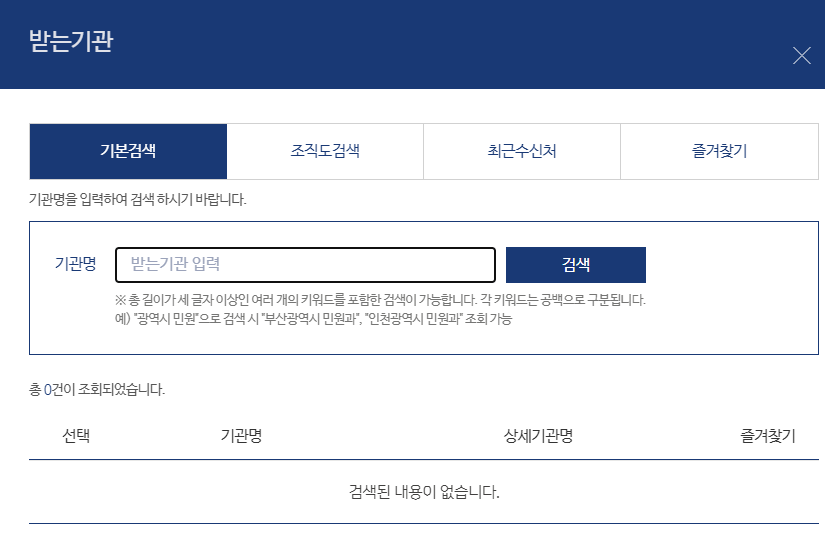
기본검색, 조직도 검색, 최근 수신처, 즐겨찾기의 4가지 메뉴로 보내려고 하는 기관(단체)을 검색해서 선택하도록 하자.
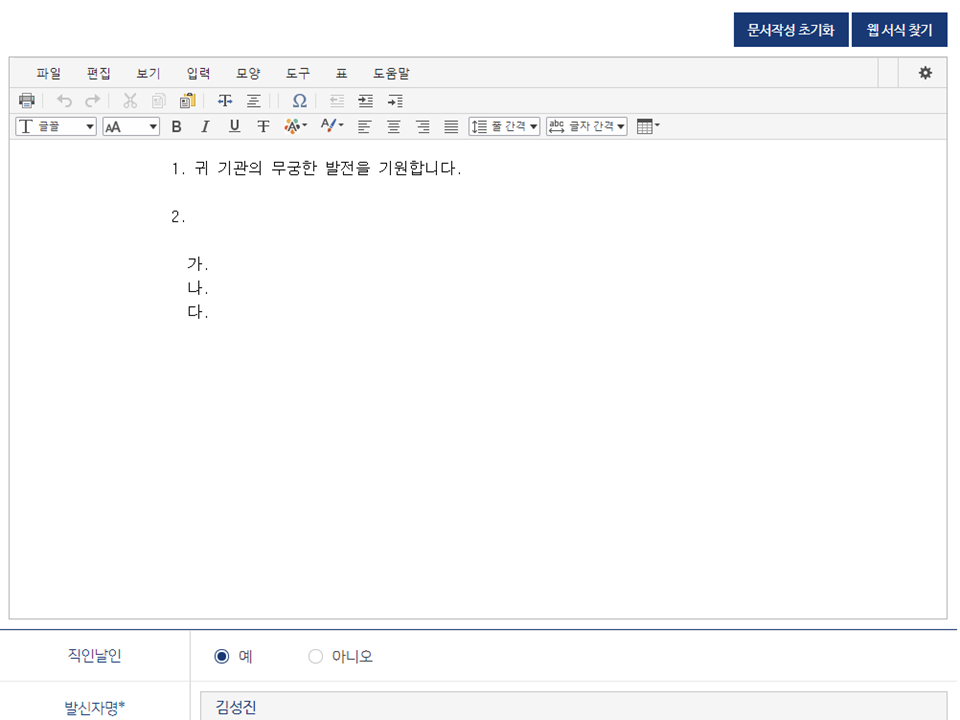
받는 기관(단체)를 선택을 완료하면 이제 공문서의 표지를 입력한다고 보면 된다. 자동적으로 1번 항목 귀 기관의 무궁한 발전을 기원합니다.라는 문구가 기재되어있다. 참 공문서는 무궁화를 너무 좋아하는 것 같다. 화려한, 진실한, 화사한 등의 문구도 사용하면 나중에 문제가 될까?
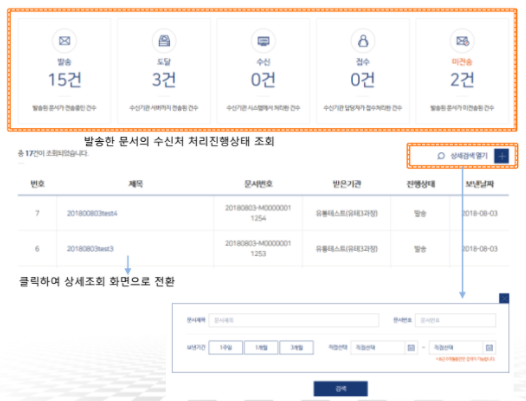
문서24 시스템을 나는 가입을 하고 실제 사용을 못해봐서 문서함에 대한 사용 화면을 제시를 못하겠다. 위의 화면은 예시 화면이다. 가입을 해두면 급히 사용할 일이 있으면 사용을 할 것 같다.
문서24의 홍보 영상은 아래의 유튜브 영상을 통해서 시간 날 때 한 번쯤 확인을 해두자.
문서24 소개 유튜브 영상 : 갱남피셜 유튜브 채널